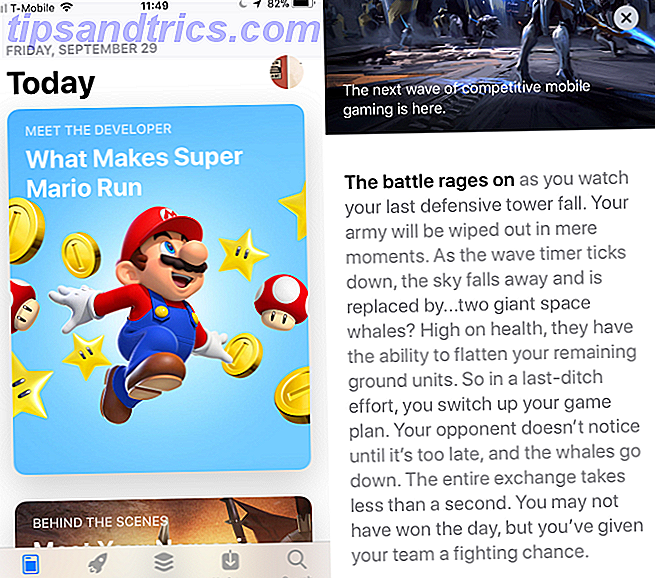Las zonas horarias son más importantes que nunca en nuestro mundo interconectado. Dado que las llamadas de negocios, las videoconferencias y otras reuniones pueden involucrar a los miembros del equipo de todo el mundo, es importante tener en cuenta dónde están los demás para que no les pidas que se reúnan a las 3 AM.
Puede usar herramientas web para visualizar zonas horarias 10 formas de visualizar zonas horarias de todo el mundo y estar a tiempo 10 maneras de visualizar zonas horarias de todo el mundo y llegar a tiempo Lea más, pero si prefiere tener zonas específicas a su alcance, puede agregar hasta dos relojes más en Windows 10 (esto también funciona en 7 y 8 / 8.1). Comience abriendo el menú Inicio y escribiendo Fecha y hora .
Una vez que obtenga el diálogo, cambie a la pestaña Relojes adicionales . Encima de una o ambas entradas, marque la casilla Mostrar este reloj para habilitar una zona horaria adicional. Elija la zona horaria que desee de la lista, asígnele un nombre descriptivo y haga clic en Aceptar .
Ahora, cuando pase el mouse sobre la visualización de fecha y hora en el lado derecho de la barra de tareas, o haga clic en esta información, verá el reloj de las zonas horarias adicionales que acaba de agregar, además de su propia información.
Incluso si no está en un negocio que requiera el uso de zonas horarias, aún puede aprovechar esta función para hacer un seguimiento de la hora de los parientes fuera de la zona, o simplemente agregue UTC para tener una unidad centralizada de tiempo de referencia si es necesario; esto podría evitarle tener que usar una herramienta de conversión de tiempo de correo electrónico. Cómo enviar mensajes de texto de forma inteligente con convertidores de zona horaria Buit-In Cómo enviar mensajes de texto de forma inteligente con convertidores de zona horaria de Buit-In Leer más.
¿Cómo se hacen uso de zonas horarias adicionales? ¡Comparte todo lo que tienes que ofrecer con nosotros sobre este tema en los comentarios!
Crédito de la imagen: mastermilmar a través de Shutterstock.com